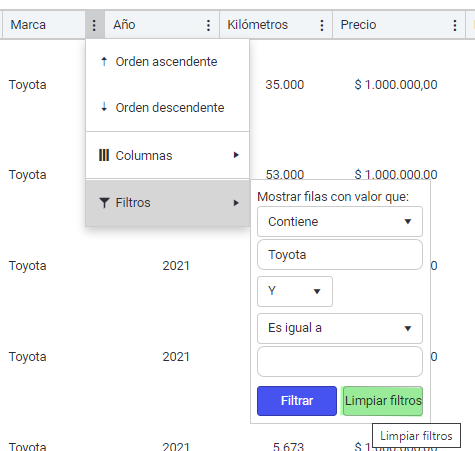1. Ingrese en el Dashboard Principal.
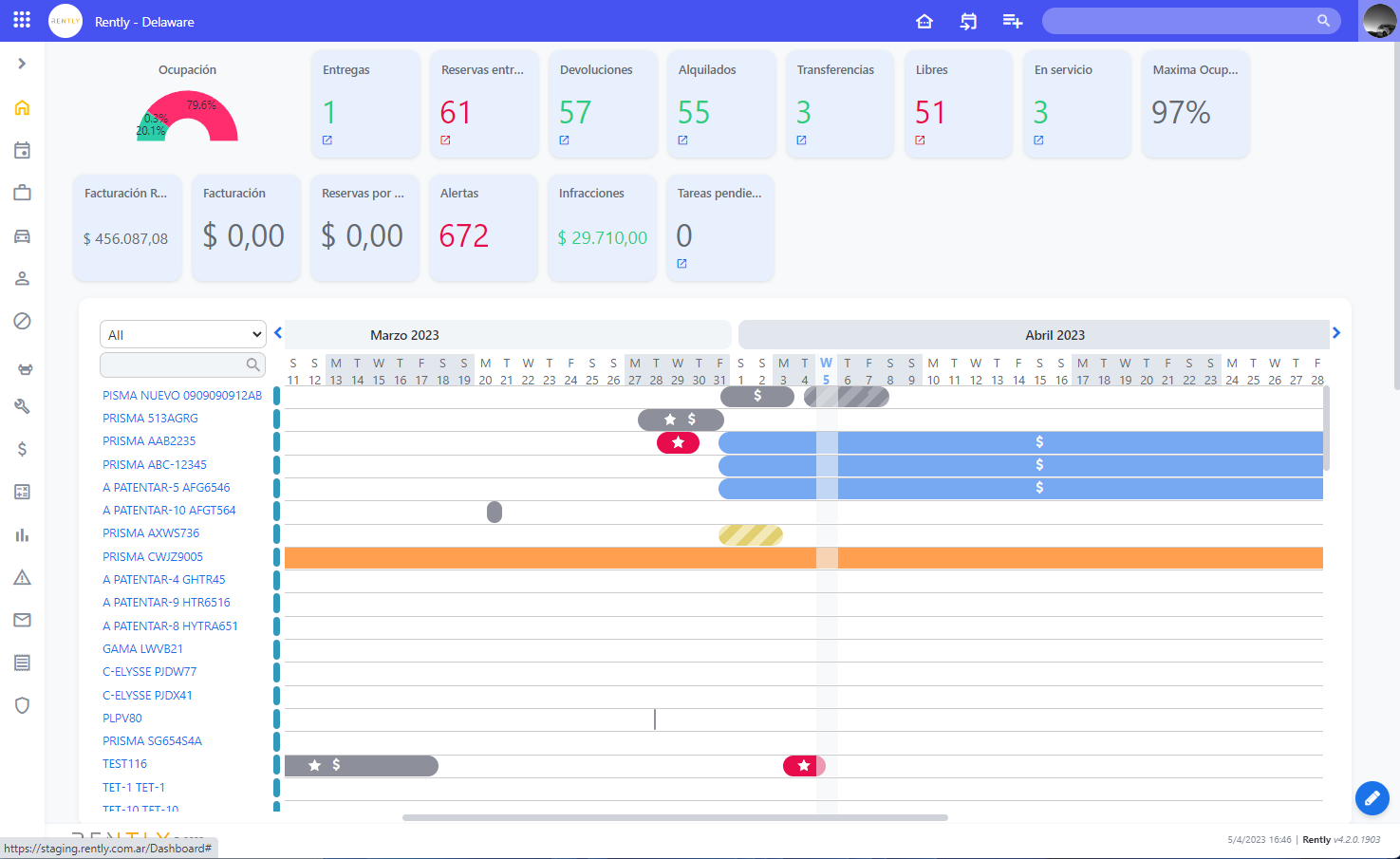
2. Usando el ejemplo de Autos, debe apretar en el símbolo del Auto a la izquierda. Donde le va a desplegar un listado de opciones, donde usted escogerá una opción, por ejemplo: "Todos los Autos".
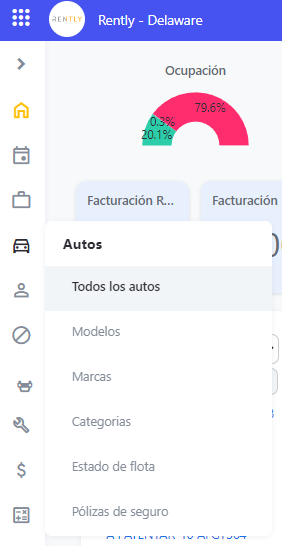
3. Una vez que ingresaron a la página de "Todos los Autos" usted se dirigirá a la parte inferior de la grilla donde dice "Ítems por página" y seleccionará la opción "MAX". De esa manera, se le desplegará la capacidad máxima.
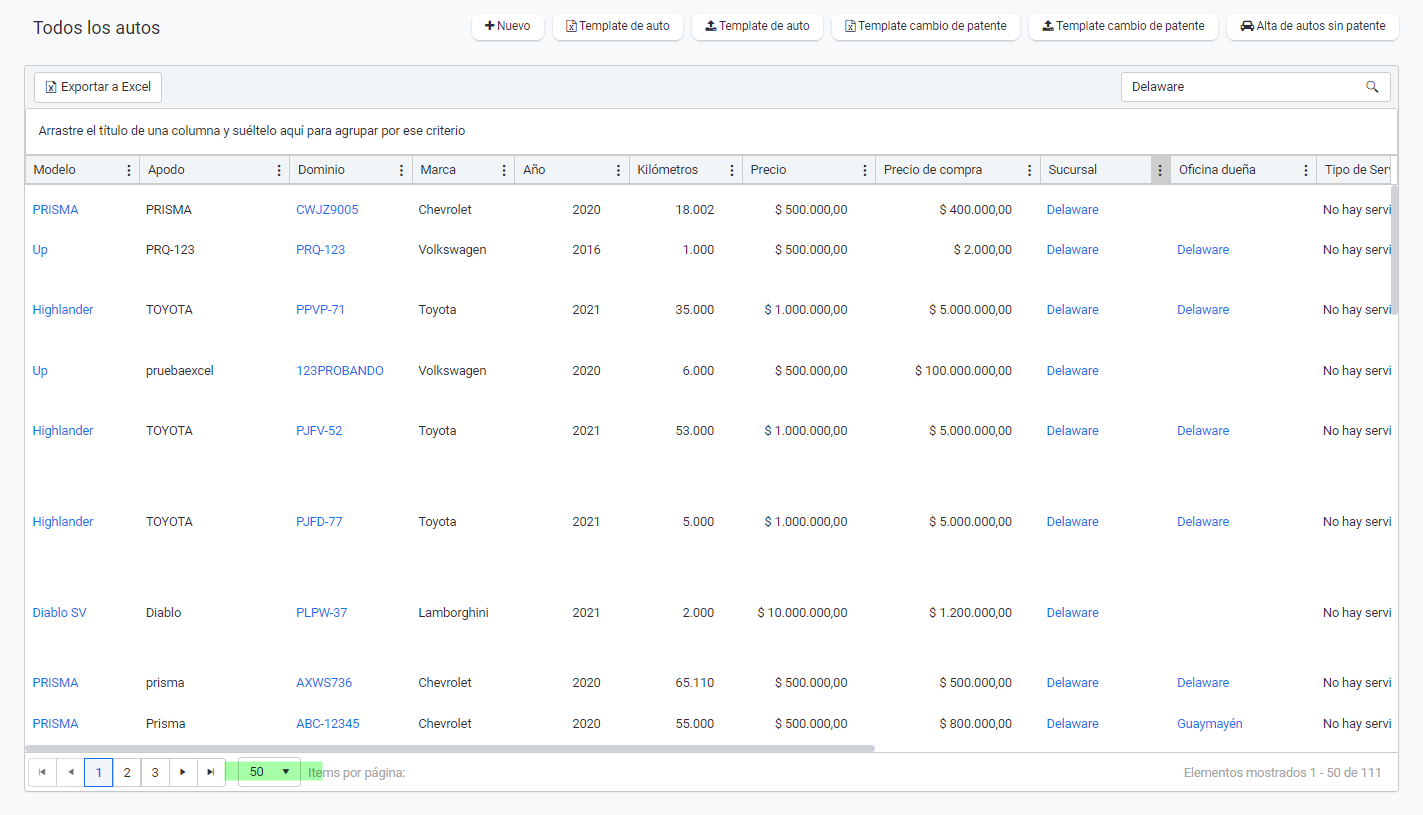
4. Teniendo la capacidad máxima desplegada, usted podrá utilizar cualquier filtro de la primera fila.
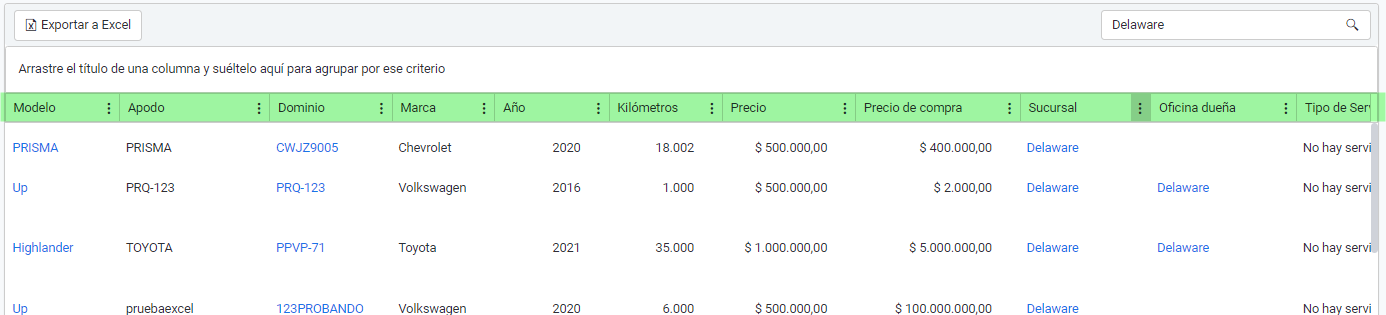
Ejemplo:
Si usted quisiera ver únicamente los autos de marca Toyota, deberá pinchar en el símbolo de filtro al lado de "Marca" y desplegará un cuadro donde podrá ingresar el nombre "Toyota" y pinchar en el botón Filtrar para proceder.
Como podemos ver debajo:
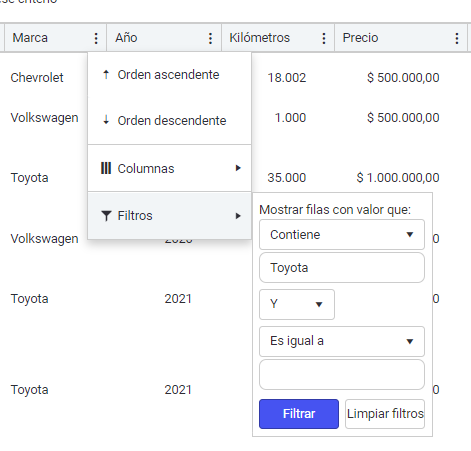
Lo derivara a lo siguiente:
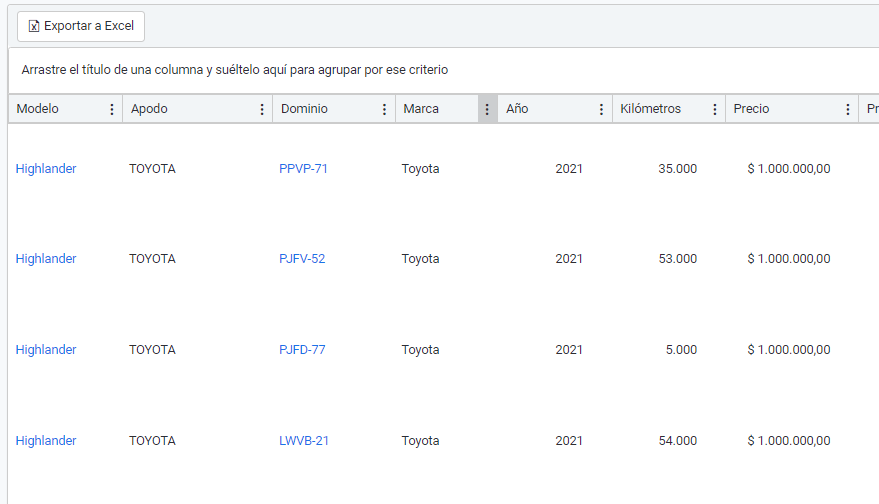
Se verán únicamente los autos de marca Toyota.
En caso de necesitar la misma información en formato Excel, es tan simple como clickear el botón "Exportar a Excel"
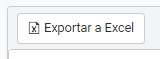
5. En caso de haber finalizado y completado el uso del filtro, y de necesitar volver a lo original, usted deberá ingresar nuevamente en el filtro y seleccionar el botón Limpiar filtros.
💡Consejos útiles:
- Usted podrá utilizar cuántos muchos filtros necesite, simultáneamente.
- En caso de tener más ítems de lo que se puede visualizar al tener el filtro de MAX puesto, usted podrá chequear en la próximas o siguientes páginas.